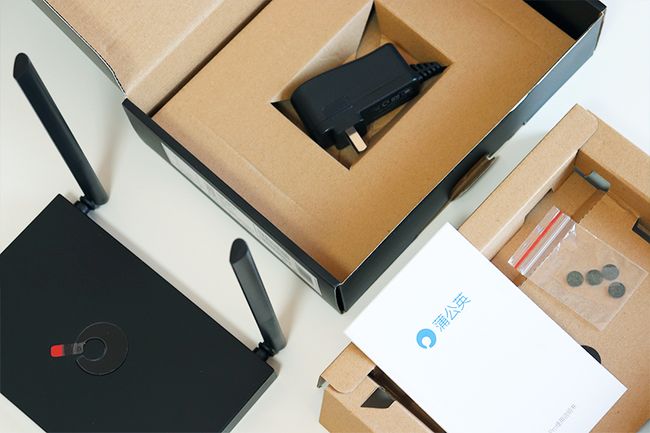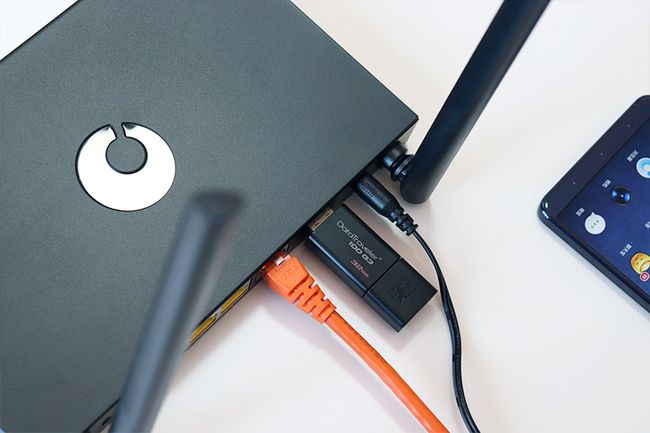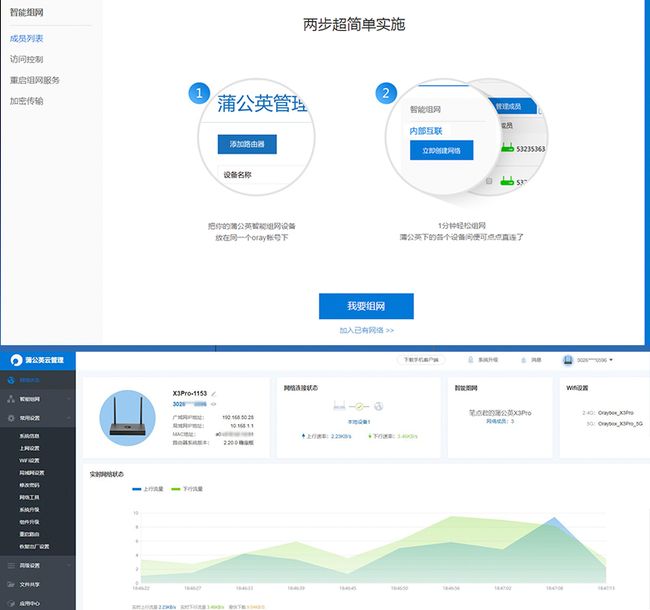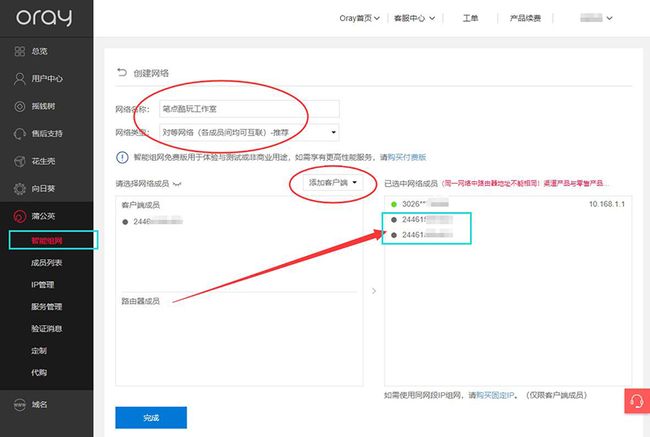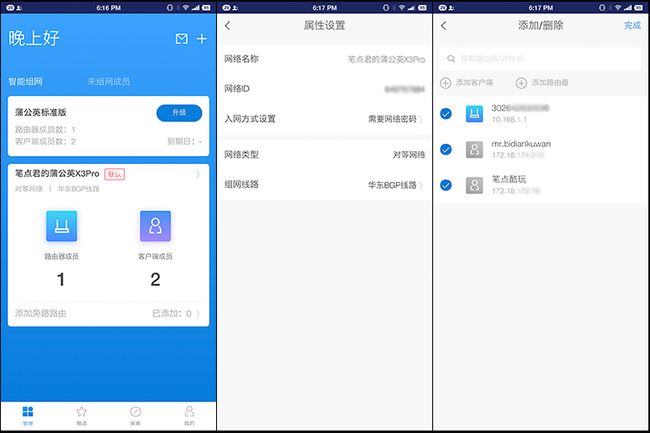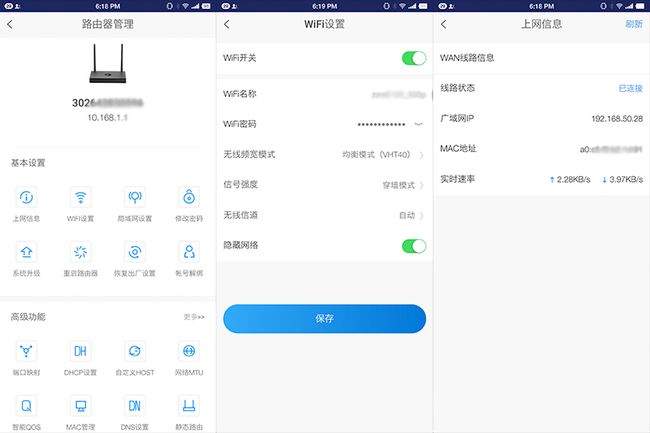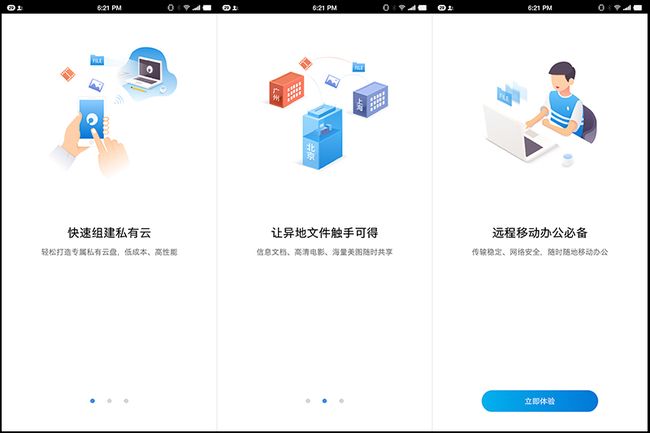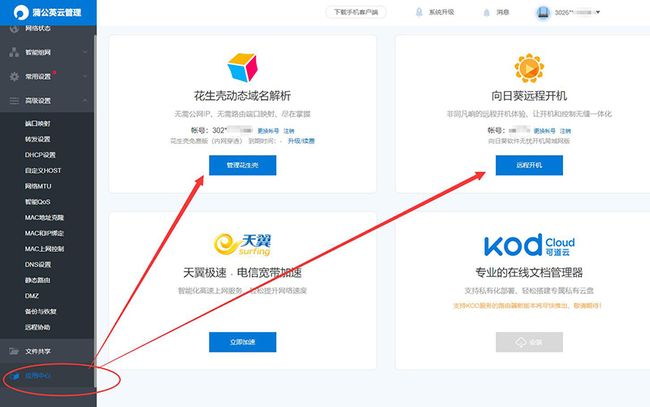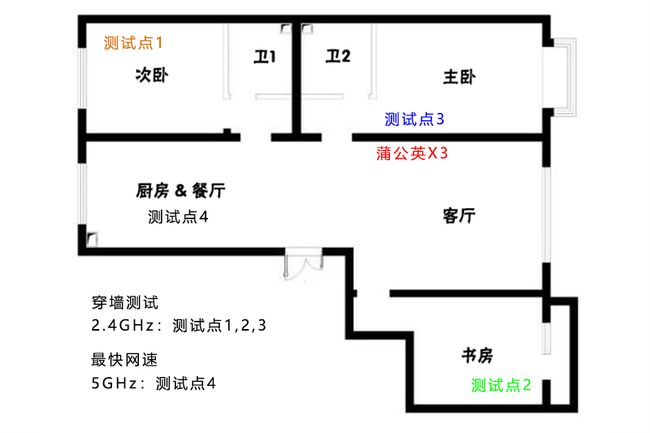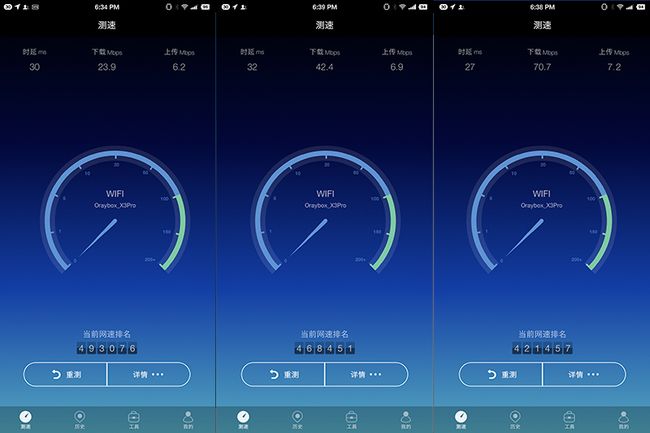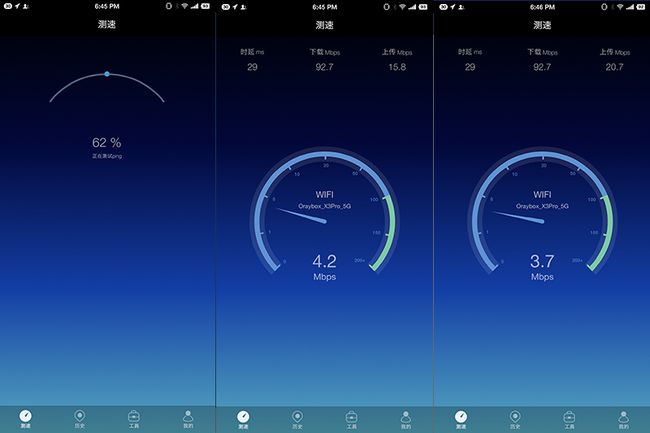穷人家孩子立事早,大学三年级时我就积极寻找兼职,为能尽早在社会立足,居然幸运滴在大四前夕背着学校摸到一家小公司实习。颇为珍惜这次机会的我,像一块海绵一样吸收这家格局其实并不大的公司能给我带来的一切养分,也让我这个非计算机专业的工科生有机会跟一个小网工打成一片。
当我发现他下班回家后还能调用公司文件进行远程办公,而我只会用QQ“远程协助”之时,左敲右打询问求教,搞明白了当时就很知名的“向日葵”和“花生壳”。没想到当我毕业成为一个名副其实的加班党之后,还能利用当年偷师得到的经验进行异地办公,而如今的组网设备也变得更好用,比如今天我跟大伙聊的这款蒲公英X3 Pro路由器。
其实异地组网的刚需几乎人人都有——你在外地,你需要的数据文件存在家里或者公司的电脑上,如何通过网络处理目标内网的资源?问题很简单,操作却似乎很难,网络小白根本无从招架。
上海贝锐(就是上图这个盒子上的Oray LOGO的中文名)似乎很清楚这个痛点,他家的向日葵、花生壳得稍微懂点网络玩得转,而这款最新的蒲公英X3 Pro路由器则完全放下了架子,一方面可以实现企业级V-P-N智能组网,另一方面也能让小白用户轻松实现异地办公。
路由器产品往往没啥复杂配件,速开箱如下。黑盒内衬缓冲瓦楞纸,上下两层,上层路由器黑皮肤金属磨砂带高反光LOGO。
下层嵌有一个12V 1.5A输出的电源适配器,自封袋内有4个可以自行粘贴的路由器脚垫,还有一份说明书,封面印着蒲公英X3 Pro说明书,封底几个字格外醒目:“60秒V-P-N组网”。是大言不惭还是实力镇场?
网上看了下,蒲公英X3 Pro沿袭了X系列的设计风格,金属材质+简约方正硬朗线条,份量也比同体积的普通路由器要沉多了。
不用说,金属表面将会带来更快的散热速度,而黑色简约风也让路由器回归它本该有的“网络中流砥柱”的样子,即使被安置在角落里吃灰,清理起来也比那些支楞巴翘的家伙更容易。其实那些外观花哨的路由器我是真的看不上眼,好比要塞进电源仓的台式机电源,你非要整个LED跑马灯花架子,只为了开箱时的昙花一现吗。
X3 Pro的前端面除了右侧标明不太显眼的型号外,只有一个左侧指示灯宣告这不是一块儿“闷铁”。尽管只有这么一个指示灯,它的多色闪烁/常亮对应不同的路由器状态,启动时绿灯闪烁,尝试联网时、联网失败或路由器重置时红灯闪烁,接入互联网后绿灯常亮,组网时(或组网异常时)蓝灯闪烁,如果组网状态正常,则是蓝灯常亮。
“铁块”除后端开孔外,前部、两侧、底部都没有通常见到的栅格散热孔,吸灰攒灰是不可能的了。如下图所示,从右到左依次是DC电源孔、USB2.0接口、百兆WAN口x1+LAN口x4,最左侧还有一个Reset键。两根外置全向天线分居最两侧,不可拆卸设计,颜色与机身一致。
揭掉贴膜,Oray的LOGO高光扎眼,顺手插电插网线插U口试试。这个USB2.0接口既可连接U盘、移动硬盘等大小存储设备实现异地组网访问内网资源的功能,也可以在必要时连接3G/4G无线上网卡,化身“行走的WiFi热点”,无宽带的办公环境也能凭空变出一组WiFi信号。
两根天线均可左右180°调节+前后90°弯折调节,天线增益5dBi,支持主流IEEE802.11n/g/b传输模式,2.4GHz/300Mbps和5GHz/867Mbps双频并发,兼顾穿透性、传输速度和抗信道干扰,符合Pro版的企业级定位。
底板前侧有三枚螺丝,中央蓝底色贴纸为产品铭牌,这里最重要的是作为路由器“身份证”的SN码,它是X3 Pro组网的设备对应账户,默认登陆密码为admin。
外观看完,下面试试60秒组网。上电后用笔记本、手机无线接入Oraybox前缀的WiFi或用台式机以有线方式连接路由器,都可以输入后台地址登陆蒲公英管理页面,刚才记录的SN码填入下图即可登陆,随后系统初始化,自动识别联网方式,你只需等待之后点按确认。
首次使用智能组网界面贴心提示“超简单两步”操作,小白也能看懂,点击“我要组网”之后一步步进行即可。
默认免费版组网,客户端最多可添加2个,加上路由器绑定之后共3个网络成员,下图是Oray组网设置界面,先添加网络名称、点击添加客户端、设置客户端成员登陆密码,再点击左下列表中的客户端成员、路由器成员添加到右侧列表,最后点击“完成”就搞定了,果然1分钟都没用到!
在手机APP上同样可以灵活操控,两个对应APP分别是“蒲公英管理”和“蒲公英”,前者安装后进入如下简洁界面,组网成员一目了然,同样可以按照需要进行新增、删除客户端成员或路由器的操作,网络属性设置也清晰明了;除此之外,直接在总部网络中新增一个蒲公英路由器并启用旁路模式,即可在毫不影响原网络的前提下增加支线网络,即使没有当初那个小网工,网痴也能两步上手。
在主界面点击路由器成员,再点击任一组网路由器,即可进入APP的路由器管理界面,选项功能几乎与PC网页端差不多,比如设置WiFi名称隐藏、并查看实时网速等操作。其实作为小白只要记得给初始无密码的2.4GHz/5GHz WiFi信号新设置个密码就好,而WiFi信号强弱可以按需改为“穿墙/节能/标准”。
完成组网后,各手机客户端和X3 Pro路由器之间就形成了一个虚拟局域网,这样就可以实现远程桌面操控、视频监控、共享文件等等异地办公操作,以往只能在内网登陆的OA限制被打破。另一个APP“蒲公英”主要功能是实现远程连接、管理组建好的V-P-N网络。
登陆客户端后,点击连接已经组建好的V-P-N网络,此时X3 Pro内置的非对称RSA/AES算法加密芯片可以保证安全传输,可手动开启或关闭。
在蒲公英云管理界面最下方的应用中心里,我还看到了熟悉的标识。花生壳、向日葵和蒲公英在此刻合为一体,直接用蒲公英SN激活花生壳动态域名解析,向日葵远程开机则登陆Oray账户开通,内层设置界面进行一番设置之后,接入X3 Pro的PC、NAS设备就都能远程开关机了,这样异地办公也不怕内网设备意外断电了。
最后来测测蒲公英X3 Pro路由器的信号。测试设备为小米9、坚果Pro2S和魅族Pro7 Plus,下图为家中户型示意图,其中1-3测试点测试2.4GHz信号的穿墙能力(均衡+穿墙模式),测试点4测试5GHz WiFi网速。
测试截屏如下(来自坚果Pro2S)下图左中右分别为1、2、3测试点的下载上传网速,其中测试点3与路由器仅一墙之隔,下载最快为70.7Mbps,与家中百兆宽带慢速差距尚可,而测试点1和2由于隔墙较厚、距离较远,网速下降较大。
换成5GHz信号,下载和上传速度都彪了起来,三个手机测试下载速度均在89-94Mbps,已经接近满速,上传速度则在14-21Mbps。
体验总结
蒲公英X3 Pro的明显优势之一就是上手门槛低:接电-插网线-登陆管理页面-2步设置-添加客户端成员-即可完成异地组网,说明书上写的“60秒组网”果不欺人;此外,APP和PC皆可无缝连接异地网络,无需专业知识垫底儿也能傻瓜式管理,对于拥有异地办公和内网穿透需求的个人用户非常友好,也能在企业网络资源管理中发挥便捷性和稳定性。
其他亮点包括双频兼顾穿透和抗干扰,全金属机身散热强,无栅格孔不会轻易积攒灰尘,可接USB网卡,或接存储设备变身NAS,并结合花生壳、向日葵远程开机等发挥更多功能。相比直接购买NAS设备,蒲公英X3 Pro能极大地压缩成本,两三百解决两三千成本的问题。
有关蒲公英X3 Pro的槽点,其一是WAN/LAN口均为百兆,希望以后能有千兆口版本,毕竟以后主流家用带宽也会超过100Mbps了;其二是X3 Pro只为普通用户提供3个免费网络成员名额,也就是说除路由器本身只能再接入2个用户,若有更高接入需求则要购买升级版,适合高阶IT大拿或企业采购。不过对我这样的普通用户来说,基本的异地打卡、调取文件、远程办公需求是完全可以满足了。